구글 액세스 권한부여 해제하기
구글 액세스 권한부여 해제하기
Google은 Google 계정을 가지고 있는 이용자가 안전하게 데이터를 공유할 수 있도록 만들었습니다. Google 계정을 가지고 있는 이용자가 허락한다면 구글 이외의 회사들이 만든 사이트 및 앱에서 Google 계정의 특정부분에 대한 액세스 권한을 제공하도록 되어있습니다.
예를 들어 새로운 친구를 만나도록 해주는 앱을 다운로드했다면 이 앱에서 새로운 친구를 언제 만날 수 있는지 추천하기 위해 Google 캘린더 액세스할 권한을 요청할 수 있습니다.
<사이트 및 앱에서 요청할 수 있는 항목>
1. 사용자의 기본 프로필 정보 확인
2. Google 계정 관련 몇 가지 정보 확인
3. Google 계정 콘텐츠 수정, 업로드, 생성
<액세스 권한을 부여했는데 굉장히 찝찝한 경우>
1. 타 사이트나 앱이 얼마나 안전한지 모를 경우
그 사이트나 앱이 해킹을 당한다면 그 곳에 허용된 내 정보를 가져갈 수 있는 찝찝한 상황이 벌어지면 액세스 권한을 해제해야합니다.
2. 타 사이트나 앱에서 내 데이터를 어떻게 사용할지에 대한 의문일 들 때 액세스 권한을 해제해야합니다.
3. 타 사이트나 앱에서의 정책을 변경했을 때 직접 알리지 않아도 됨으로 액세스 권한을 허용할 때는 항상 주의해야합니다. 처음보는 사이트나 신생앱 같은 경우 조심해야하고, 이럴 경우 액세스 권한을 주었다 하더라도 해제하는 것을 추천합니다.
4. 타 사이트나 앱에서 내 데이터를 볼 수도 있고 수정도 할 수 있습니다. 내가 작성한 이메일이나 캘린더 등 Google 정보를 볼 수 있습니다. 중요한 사업을 하거나 회사나 정부의 기밀을 다뤄야하는 직종에 종사한다면 특히 주의하셔야합니다.
5. 유튜버들은 더욱 더 조심해야합니다. 타 사이트나 앱에서는 Google계정에 있는 내 채널에 동영상도 업로드할 수 있고 영상편집도 할 수 있기때문에 액세스 권한을 허용할 때는 주의하셔야합니다.
액세스 권한을 부여했는데 굉장히 찝찝할 때는 해제해야합니다.
<액세스 권한 해제방법>
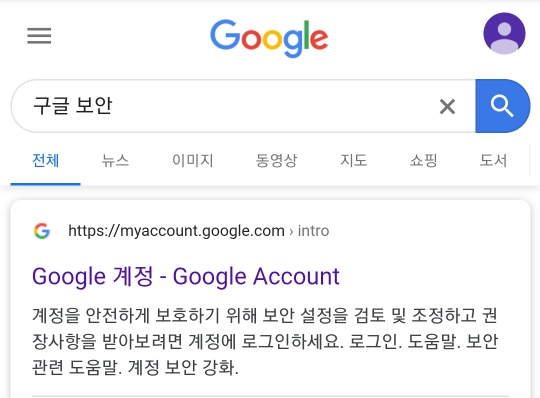
1. 구글에서 구글 계정으로 로그인 한 후 구글 보안을 검색해 줍니다. 최상단에 뜨는 Google 계정을 클릭해줍니다.

2. 보안을 누르면 위 사진과 같은 화면이 뜹니다.

3. 아래로 창을 내리면 계정 액세스 권한이 있는 타사 앱 항목이 있습니다.
타사 액세스 관리를 눌러줍니다.
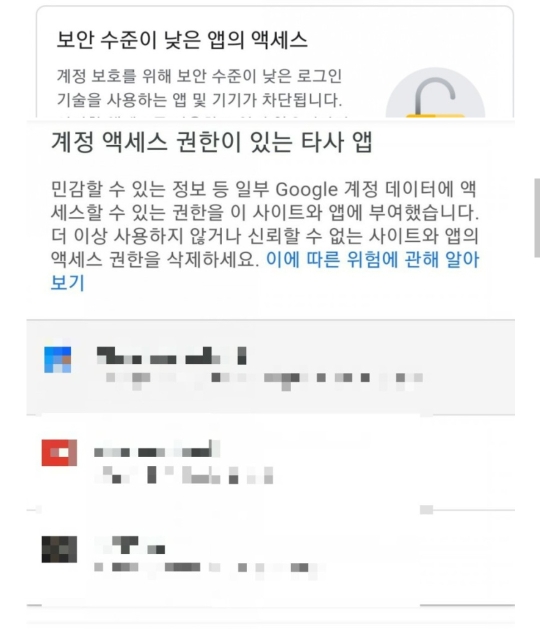
4. 액세스 권한을 해제할 앱을 눌러줍니다.

5. 액세스 권한 삭제를 눌러줍니다.

6. 액세스 권한을 삭제하시겠습니까? 라는 창이뜨면 확인 버튼을 눌러줍니다.

7. 계정 액세스 권한 삭제 중이라는 안내글이 아래에 뜹니다.

8. 시간이 조금 지나면 액세스 권한이 삭제됨이라는 안내글이 아래에 뜹니다. 이렇게 하면 액세스 권한을 삭제할 수 있습니다.
'인생공부 > IT 인터넷 공부' 카테고리의 다른 글
| PDF 무료 편집/수정 (0) | 2020.06.21 |
|---|---|
| 움짤 만드는 방법 (0) | 2020.06.13 |
| 무료 사진 사이트 (0) | 2020.06.08 |
| [Microsoft Launcher] 핸드폰, 테블릿에서 작업중이던 것을 PC나 노트북으로 간단하게 옮기기 [안드로이드,이어폰에서 간단하게 PC로 옮기기] (0) | 2020.05.17 |
| 로고 만들기 (0) | 2020.05.10 |